win10主板快速启动 Win10快速启动bios设置的方法
更新时间:2024-03-11 09:39:33作者:yang
Win10主板快速启动是一项可以帮助我们节省开机时间的功能,它通过优化BIOS设置来实现,在使用Win10系统的过程中,我们可能会遇到开机启动速度较慢的情况,这时候就需要调整BIOS设置来实现快速启动。虽然每个主板品牌和型号的设置方法可能会有所不同,但总体的步骤大致相同。在本文中我们将介绍Win10快速启动的BIOS设置方法,帮助大家更快地启动系统,提高工作效率。无论是对于日常使用还是专业操作,快速启动都是一个十分实用的功能,希望通过本文的介绍,能够帮助大家更好地利用这项功能,提升电脑的使用体验。
方法如下:
1.具体步骤如下:
2.1、右键开始菜单,选择设置。
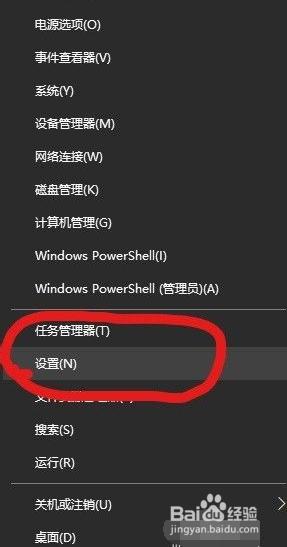
3.2、点进去后选择 更新和安全。
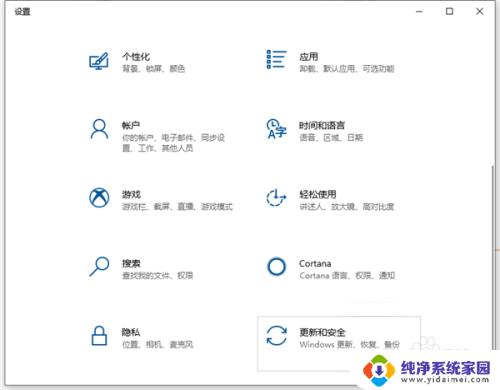
4.3、选择恢复,再点立即重新启动。
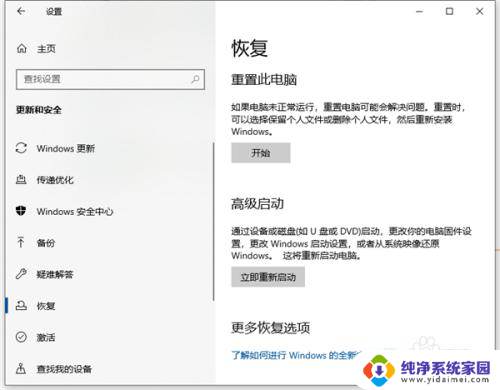
5.4、这样在开机后,进入如下界面,选择疑难解答。
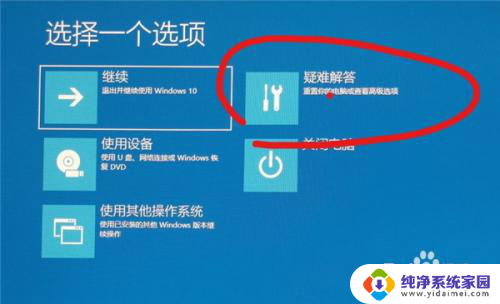
6.5、点击高级选项。

7.6、选择UEFI固件设置。

8.7、接下来选择重启,即可立即重启进入BIOS界面。

9.以上便是进入系统后win10快速启动bios设置的方法,有需要的小伙伴可以参照教程进行操作。
以上就是Win10主板快速启动的全部内容,如果你遇到这种问题,不妨尝试使用小编提供的方法来解决,希望对大家有所帮助。
win10主板快速启动 Win10快速启动bios设置的方法相关教程
- 打开win10快速启动 Windows10系统快速启动的启用方法
- win10 启动快速启动 Windows10系统快速启动开启方法
- windows启用快速启动 Windows10系统快速启动的设置方法
- 笔记本设置快速启动 win10笔记本快速启动设置步骤
- 电源 快速启动 Windows10系统快速启动的设置方法
- 一键启动win10 win10快速启动关闭设置教程
- win10怎么打开快速启动 如何关闭Win10系统的启用快速启动功能
- win10没有关闭快速启动选项 Win10系统如何启用快速启动功能
- windows开启快速启动 Windows10系统启用快速启动方法
- window10启用快速启动 win10电脑如何开启快速启动功能
- 怎么查询电脑的dns地址 Win10如何查看本机的DNS地址
- 电脑怎么更改文件存储位置 win10默认文件存储位置如何更改
- win10恢复保留个人文件是什么文件 Win10重置此电脑会删除其他盘的数据吗
- win10怎么设置两个用户 Win10 如何添加多个本地账户
- 显示器尺寸在哪里看 win10显示器尺寸查看方法
- 打开卸载的软件 如何打开win10程序和功能窗口